Window ကို USB Drive ကေနတင္ဖို႔အတြက္ WinToFlash ေလးက usb ကို ၀င္းဒိုးေခြ
အသြင္ေျပာင္းေပးတာပဲျဖစ္ပါတယ္ ... WinToFlash ေလးက ဖိုင္ဆိုက္ေသးၿပီး
သံုးရတာလည္း လြယ္ကူပါတယ္ ... USB ကလည္း 4 GB ဆိုလံုေလာက္ပါတယ္ ... တခ်ိဳ႕
CD Drive မဖတ္ေတာ့တာတို႔မ်ိဳးဆိုရင္ ဒီနည္းေလးကအသံုး၀င္ပါတယ္...
ေအာက္မွာလည္း ပံုႏွင့္တကြ ေဖာ္ျပေပးထားပါတယ္ ...
ဒီနည္းေလးကိုသိျပီးသားသူငယ္ခ်င္းေတြေတာ္ေတာ္မ်ားမွာပါ ... ကၽြန္ေတာ့္ blog
ေလးကလုပ္တာမၾကာေသးေတာ့
မရွိေသးလို႔တင္လိုက္တာပါ ... ပထမဆံုး WinToFlash
ကိုေဒါင္းေလာ့လုပ္ဖို႔ မူရင္းဆိုက္ကို
ဒီမွာ သြားလိုက္ပါ ...
ပံုမွာျပထားတဲ့အတိုင္းႏွိပ္ၿပီး ေဒါင္းေလာ့လုပ္ပါ ...
ေဒါင္းေလာ့မွရလာေသာ WinToFlash RAR ဖိုင္ေလးကိုဖြင့္ၿပီး
အထဲကဖိုင္အကုန္လံုးကို Folder တစ္ခုေဆာက္ၿပီးထည့္ပါ ...
(ပံုမ်ားကို ကလစ္ႏွိပ္ၿပီး အၾကီးၾကည့္ႏိုင္ပါသည္)
Folder ထဲမွ WinToFlash ေလးကို run လိုက္ပါ ...
ပံုမွာျပထားသည့္အတိုင္းတဆင့္ျခင္းလုပ္ေဆာင္ပါ ...
Next ကိုႏွိပ္ပါ ...
ဒီအတိုင္းျမင္ရပါလိမ့္မယ္ ... အေပၚက window files path ေနရာမွာ window CD ထည့္ၿပီး
ေအာက္က USB drive ေနရာမွာ မိမိတပ္ဆင္ထားေသာ USB ကိုေရြးေပးရမွာပါ ...
ဒီအဆင့္မွာ window files path ေနရာမွာ window CD ဒါမွမဟုတ္ စက္ထဲက ၀င္းဒိုးဖိုင္မွတ္ထားတဲ့ေနရာကို select လုပ္ေပးရပါမယ္ ...
ကၽြန္ေတာ္ကေတာ့ window CD ထည့္ၿပီးသံုးထားပါတယ္ ...
ပံုမွာျပထားသည့္အတိုင္း USB drive ေနရာမွာ မိမိတပ္ဆင္ထားေသာ USB ကိုေရြးေပးရမွာပါ ...
ပံုမွာျပထားသည့္အတိုင္း window CD ႏွင့္ USB ကိုေနရာေပးၿပီးသြားလွ်င္...
Next ကိုႏွိပ္ရပါမယ္ ...
ဒီေနရာမွာ ပံုမွာျပထားသည့္အတိုင္း ေရြးၿပီး continue ကုိႏွိပ္ပါ ...
ပံုမွာျပထားသည့္အတိုင္း WinToFlash ကေျပာင္းလည္းေပးပါလိမ့္မယ္...
ျပီးလွ်င္ Next ေပါ့...
ျပီးလို႔ USB Drive ကို ထုပ္ၿပီး ျပန္တပ္ၾကည့္တဲ့အခါမွာ
ပံုမွာျပထားသည့္အတိုင္း အသြင္ေျပာင္းသြားတာကို ျမင္ရပါလိမ့္မယ္...
ဒါဆိုရင္ေတာ့ USB ကေန Window တင္ဖို႔အဆင္သင့္ျဖစ္ပါၿပီ ...
ကြန္ပ်ဴတာကို Restart ခ်ၿပီး Keyboard မွ Delete Key ကိုႏွိပ္ထားလိုက္ရင္ BIOS ထဲကိုေရာက္သြားပါလိမ့္မယ္..
Advanced BIOS Features ကို select လုပ္ၿပီး Enter ေခါက္ပါ ...
First Boot ကို USB HDD လို႔ေျပာင္းေပးရပါမယ္ ......
Second Boot Device ကို Hard Disk လို႔ေျပာင္းေပးပါ ...
Keyboard မွ F10 ကိုႏွိပ္ျပီး Save ပါ..
.ျပန္တက္တဲ့အခါ USB ကေန၀င္းဒိုးတက္ပါၿပီ ...



























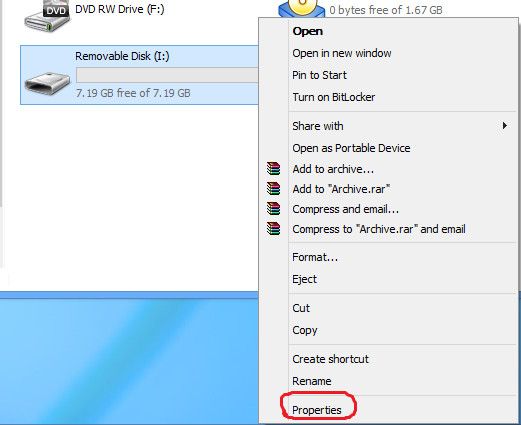
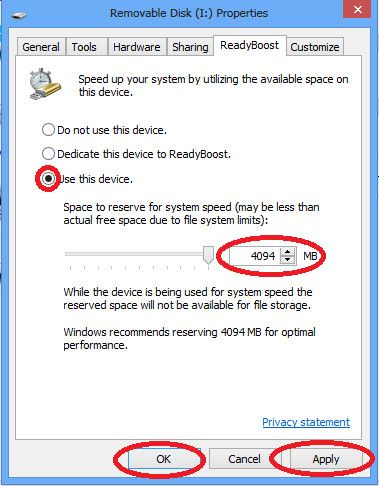
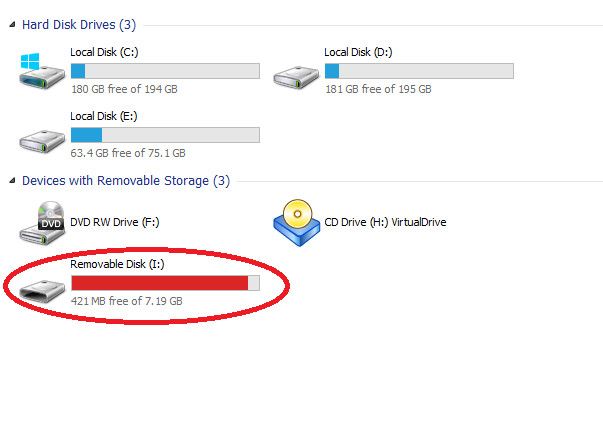
 123Tagged.com - More Hello Comments
123Tagged.com - More Hello Comments







